Hier j’ai publié Un gestionnaire de mots de passe est désormais essentiel pour tous ceux qui se sentaient prêts mais qui hésitaient encore à utiliser un gestionnaire de mots de passe. J’espère que j’ai réussi à vous convaincre, ou du moins d’y penser un peu plus sérieusement.
Pour tout vous dire, ce gestionnaire de mots de passe est celui que j’utilise, mais je vous encourage à faire vos propres recherches, et à utiliser celui que correspond le plus à vos besoins.
Gestionnaire de mots de passe : LastPass
Lieu de stockage de vos mots de passe : LastPass chiffre localement (sur votre propre équipement) vos mots de passe, et ensuite stocke ces données chiffrées dans le Cloud, c’est à dire quelque part sur le web.
Sécurité : Les données relatives aux comptes sont stockées dans le coffre-fort de LastPass (avec vos mots de passe), et sont chiffrées en utilisant la technique AES. La connexion au service LastPass peut être protégée avec le 2FA en option, pour vous donner un niveau de sécurité supplémentaire et vous protéger contre des tentatives de connexion non autorisées.
Coût : L’utilisation des fonctionnalités basiques du gestionnaire de mots de passe est gratuite, telles que l’extension pour navigateur et le coffre-fort à mots de passe. La synchronisation des identifiants dans le cas d’un usage de type multi-utilisateurs, ainsi que l’accès à l’application LastPass nécessite de payer pour obtenir l’offre premium.
Avantages :
- Le stockage des mots de passe dans le Cloud signifie qu’ils sont centralisés et faciles d’accès, et ce de n’importe où (le chiffrage et le déchiffrage de vos mots de passe a lieu sur votre équipement, pas dans le Cloud).
- LastPass a été racheté par LogMeIn l’an dernier, il dispose ainsi d’une vraie infrastructure d’entreprise, avec un support réactif, et une prise en charge de beaucoup d’applications et de systèmes d’exploitation.
Inconvénients :
- Le stockage des mots de passe au niveau du Cloud signifie également que vous n’êtes en pleine possession de vos mots de passe, même s’ils sont chiffrés. Vous devez faire confiance à une tierce partie pour la sécurité de tous vos mots de passe (LastPass a été victime d’une faille de sécurité l’an dernier, mais heureusement les données chiffrées des utilisateurs n’ont pas été touchées).
- LastPass a été racheté par LogMeIn l’an dernier … et certaines personnes peuvent ne pas apprécier le fait que ce gestionnaire de mots de passe appartienne à une société.
Comment installer un gestionnaire de mots de passe sur mon ordinateur ?
Il existe de nombreuses manières d’utiliser un gestionnaire de mots de passe. Vous pouvez télécharger un programme pour votre ordinateur, ou vous pouvez installer une extension à intégrer au niveau de votre navigateur internet. Je vous recommande fortement l’option de l’extension pour votre navigateur, comme celle proposée par LastPass, qui s’avère très pratique.
Afin de paramétrer votre gestionnaire de mots de passe, vous devrez choisir un mot de passe principal ou mot de passe maître. Il s’agira du mot de passe qui verrouillera tous vos mots de passe dans le coffre-fort. Ainsi, assurez-vous d’en choisir un complexe et unique, et bien évident faites en sorte de pouvoir le mémoriser.
Une fois que vous avez installez l’extension LastPass pour votre navigateur, lorsque vos naviguerez sur internet, vous verrez le gestionnaire de mots de passe effectuer les tâches suivantes :
- Sauvegarder votre identifiant et votre mot de passe dans le coffre-fort, dès la première saisie de ces derniers au niveau du site internet concerné.
- Mettre à jour votre identifiant et/ou votre mot de passe dans le coffre-fort pour un site web que vous venez de visiter.
- Proposer de saisir votre identifiant et votre mot de passe au niveau de la fenêtre de connexion d’un site web.
- Offrir de créer et de sauvegarder un mot de passe sécurisé, lors de la première visite d’un site web.
Lorsque vous tentez de vous connecter à un site web, vous verrez l’icône LastPass (3 points horizontaux) apparaitre dans les champs de votre identifiant et de votre mot de passe. Cliquez tout simplement sur l’icône et sélectionner les identifiants que vous voulez utiliser pour vous connecter. LastPass remplira alors automatiquement les champs en question, avec la condition bien sûr que vous ayez déjà visité le site, et que vous ayez sauvegardé vos identifiants au préalable au sein du coffre-fort.
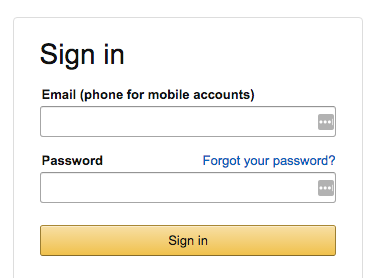 Où sont stockés les mots de passe et comment les récupérer ?
Où sont stockés les mots de passe et comment les récupérer ?
Votre gestionnaire de mots de passe stocke vos mots de passe dans un coffre-fort, et dans le cas de LastPass vous pouvez y avoir accès depuis n’importe quel navigateur ou équipement où vous avez installé l’application ou l’extension.
Lorsque votre navigateur est ouvert, si vous voulez avoir accès à un mot de passe que vous avez sauvegardé et stocké, cliquer sur l’icône de l’extension LastPass (3 points horizontaux), et cliquer sur “Mon coffre-fort”. Vous pouvez aussi rechercher rapidement des identifiants sauvegardés, en utilisant la barre de recherche qui apparaît.
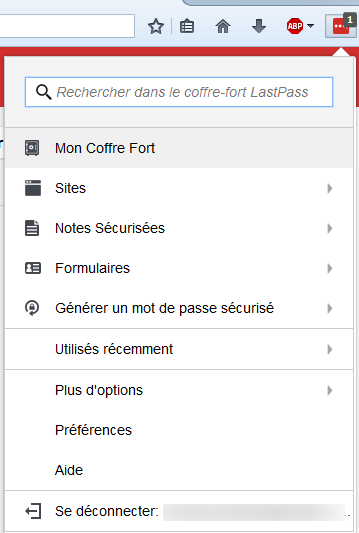 Quelques étrangetés à garder à l’esprit
Quelques étrangetés à garder à l’esprit
Parfois, lorsque vous essayez d’utiliser LastPass pour renseigner un nom d’utilisateur et un mot de passe, vous allez voir se remplir un seul champ, pour une raison inconnue. En effet, tous les sites internet ne sont pas compatibles de la même manière, comme ils devraient l’être, vis-à-vis des gestionnaires de mots de passe, et cela peut s’avérer frustrant.
Heureusement, l’astuce pour remédier à ce problème est assez simple : copier/coller tout simplement votre identifiant et votre mot de passe depuis votre coffre-fort. LastPass offre des raccourcis rapides pour vous permettre cette opération au niveau de l’extension dans votre navigateur internet :
- Cliquer sur l’icône de l’extension au sein de votre navigateur (les 3 points horizontaux).
- Cliquer sur “sites”.
- Ensuite, au niveau du site concerné, cliquer sur “copier le nom d’utilisateur” ou “copier le mot de passe” en fonction du besoin, et les informations seront placées dans le presse papier.
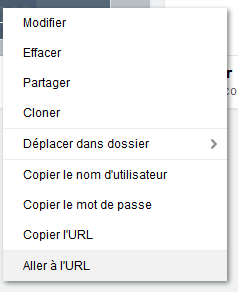 Au-delà de ces 3 fonctionnalités
Au-delà de ces 3 fonctionnalités
Je ne veux pas me transformer en commercial pour LastPass, ainsi je ne vous inciterai pas à utiliser des options pour lesquelles vous devrez payer. Cependant, je veux juste souligner que malgré l’inconvénient du gestionnaire de mots de passe basé sur le Cloud, il peut être tout de même très appréciable de pouvoir avoir accès à son coffre-fort en déplacement, tout dépend bien entendu de vos besoins.
Dans mon cas, J’ai décidé de payer pour l’offre LastPass premium, qui me permet d’avoir accès à mon coffre-fort depuis une application, en plus du navigateur, depuis mes ordinateurs à mon domicile. Dans la mesure où je suis fréquemment en déplacement, avoir une application mobile pour mes mots de passe est un énorme avantage.
Cependant, cela vaut la peine d’essayer la version gratuite pour commencer, car elle peut très bien vous procurer tout ce dont vous avez besoin.
Voici une petite vidéo pour vous montrer comment j’accède à mon coffre-fort depuis mon téléphone, afin de récupérer mes identifiants de connexion.
Enfin, si le fait d’utiliser un gestionnaire de mots de passe basé sur le Cloud n’est pas un problème pour vous, LastPass s’avère une bonne solution. Cependant, si vous préférez garder vos propres données en local, sur les machines que vous possédez, il existe d’autres gestionnaires de mots de passe tels que KeePass, qui conserve vos données sans lien aucun avec internet.
Je vous présenterai KeePass dans un prochain article, ainsi vous pourrez comparer les 2 options, dans le cas où vous serez encore en train d’hésiter.
Billet inspiré de Try a password manager: how to get started with LastPass par Maria Varmazis, Sophos NakedSecurity.
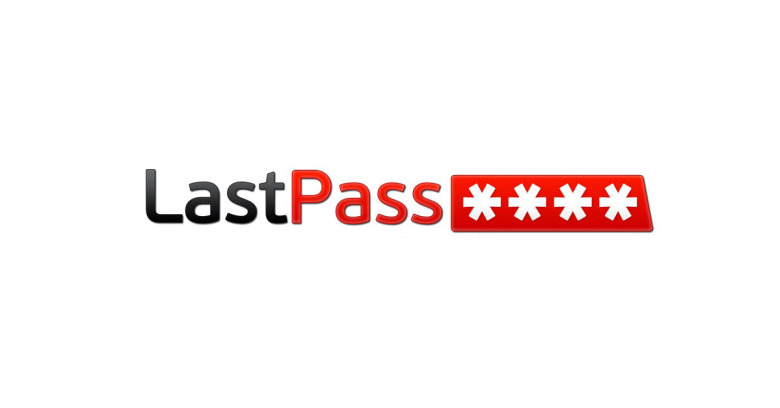
Qu’en pensez-vous ? Laissez un commentaire.